6 tips og triks for en bedre opplevelse på iTunes 12
Miscellanea / / February 12, 2022

Til tross for alle de flak iTunes-trekkene (noen av det fortjent), er det fortsatt en ganske god mediespiller. Spillelistevisningen er en av de beste jeg har sett, albumvisningen ser vakker ut, og for ikke å nevne, på en Mac er iTunes faktisk raskt.
Hvis du nylig oppdaterte til iTunes 12, har du kanskje lagt merke til at Apple har omorganisert møblene og fjernet noen igjen. iTunes 12 fikk et redesign, sammen med Yosemite. Brukergrensesnittet er nå veldig forenklet.
Du kan ha problemer med å navigere i det nye grensesnittet. Følg tipsene nedenfor for enten å få mest mulig ut av det nye brukergrensesnittet eller for å gå tilbake på de stedene du kan.
Legg igjen iTunes: Finn ut hvordan du kan droppe iTunes for synkroniseringiOS-enheter.
1. Tilpasse verktøylinjen
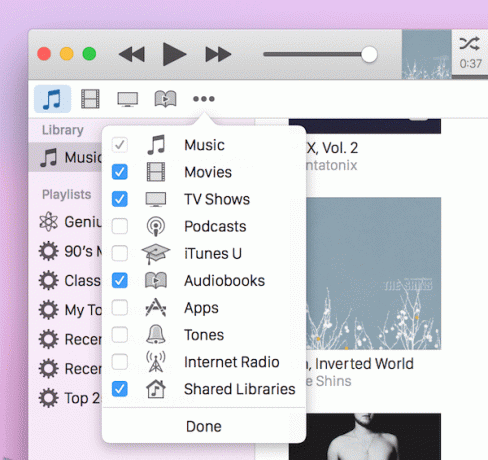
Verktøylinjen er nå stedet hvor all hovedfunksjonaliteten bor.
På høyre side ser du knapper for å bytte mellom musikk, filmer, podcast osv. Det er bare tre ikoner sett her. Klikk på Meny knappen for å se andre. Klikk på Redigere knappen og merk av/fjern merket for knappene du vil se i verktøylinjen.
2. Bytter fra albumvisning

iTunes har som standard visningen Album. Du vil se en knapp helt til høyre på verktøylinjen kalt Album. Dette er en rullegardinmeny hvor du kan bytte til sang- eller sjangervisning. Du kan også endre sorteringen her og velge å skjule Nylig lagt til bar.
3. Vis kolonnenettleser
Når du er i Sanger se i Spillelister eller Musikk-fanen, kan du trykke på Cmd + B for å aktivere kolonneleseren.
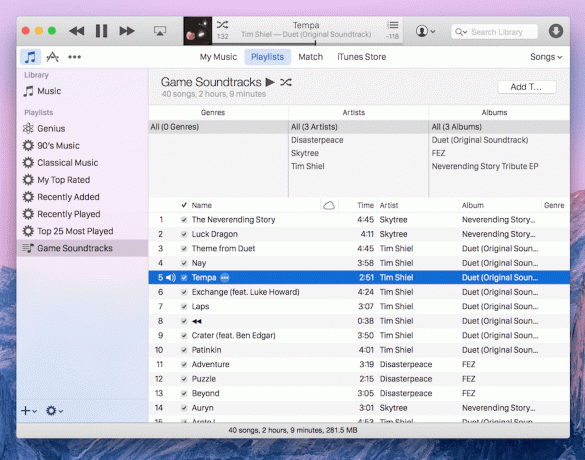
Den vil legge til tre kolonner øverst for sjanger, artister og album. Hvis du har hundrevis eller tusenvis av sanger, blir navigeringen veldig enkel med Column Browser.
4. Ta tilbake sidefeltet
Hvis du er en veteran iTunes-bruker, eller du har nøye utvalgte spillelister for alle slags ting, vil du huske sidefeltet og skulle ønske du hadde det tilbake. iTunes tror helt klart at sidefeltet er en saga blott. Men den er tilgjengelig i spillelistevisningen.

Klikk på Spillelister knappen for å hente den frem.
Og selvfølgelig trenger du ikke spille sanger fra en spilleliste for å beholde denne utsikten. Det er en Musikk fanen på toppen av sidefeltet som viser all musikken din. Standardvisningen av spillelister er Sanger men du kan endre det fra verktøylinjen til Album for å få det beste fra begge verdener.
5. Få den gamle "Få info"-visningen tilbake
Den nye Get Info-visningen i Yosemite ser ut flott. Men den er begrenset i forhold til den gamle. Mange inngangspunkter er i utgangspunktet blokkert. Hvis du liker å fikle med din sangenes metadata på en bestemt måte, hold Alternativ tasten når du klikker på Få informasjon knapp. Dette vil få frem den gode gamle infomenyen.
6. Aktivering av MiniPlayer
Det pleide å være en dedikert knapp for å komme til MiniPlayer. Nå må du klikke på albumomslaget i den øverste ruten for å starte MiniPlayer.
Å leve med iTunes
Er iTunes din standard mediespiller? Hvorfor? Hvordan finner du motet til å bli hos iTunes selv om Apple ommøblerer stort sett hvert år? Gi oss beskjed i kommentarene nedenfor.
Sist oppdatert 3. februar 2022
Artikkelen ovenfor kan inneholde tilknyttede lenker som hjelper til med å støtte Guiding Tech. Det påvirker imidlertid ikke vår redaksjonelle integritet. Innholdet forblir objektivt og autentisk.



